
- عضویت
- 9/10/20
- ارسال ها
- 2,829
- امتیاز واکنش
- 37,840
- امتیاز
- 368
- محل سکونت
- انتهای راهرو سمت چپ
- زمان حضور
- 60 روز 11 ساعت 10 دقیقه
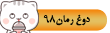
نویسنده این موضوع
در مطلب پیشرو با نحوه تنظیم محدودیت مصرف اینترنت در سیستم عامل ویندوز 10 آشنا خواهید شد. با اینکار میتوانید برای خود یا سایر کاربران حد و مرزی مشخص تعیین کنید.
معمولا اکثر کاربران برای شبکههای موبایل محدودیت یا سقف مصرف اینترنت را تعیین میکنند؛ اما اگر بخواهید چنین کاری را برای اینترنت وایفای یا شبکه (Ethernet) خود انجام دهید چطور؟
در بیلد 17063 نسخه رداستون 4 ویندوز 10 شما میتوانید برای تمامی کانکشنها، فارغ از metered بودن یا نبودن آنها، محدودیتهایی را تعریف کنید. این قابلیت احتمالا در ماه مارس 2018 ارائه شده و بهبود ویژگی مصرف دیتا یکی از نکات مثبت بارز آن خواهد بود.
در یک کانکشن اینترنت metered شما مجاز به استفاده از میزان محدودی دیتا هستید. به عبارت دیگر فرض کنید شما 1 گیگابایت ترافیک خریدهاید و اگر مصرف شما از این میزان عبور کند طبیعتا باید مجددا ترافیک بخرید. با محدودیت مصرف اینترنت شما میتوانید میزان حجمی که مورد استفاده قرار میدهید را به طور پیوسته مشاهده کنید.
بدین ترتیب اگر قرار است یک بروزرسانی حجیم در ویندوز انجام شود، با استفاده از یک کانکشن metered میتوانید جلوی آن را بگیرید.
چگونه قابلیت محدودیت مصرف دیتا را در ویندوز 10 فعال کنیم؟
در نسخههای قدیمیتر سیستم عامل ویندوز 10 شما میتوانستید محدودیت مصرف اینترنت را فقط برای شبکههای موبایل تنظیم کنید. اما حالا امکان تعیین چنین محدودیتهایی برای وایفای، اینترنت کابلی و شبکههای موبایل میسر شده است. اکنون شما میتوانید محدودیت دیتا و عدم مصرف اینترنت در پسزمینه را تعریف کنید:
به صفحه Settings ویندوز 10 بروید، بدین منظور میتوانید از کلیدهای ترکیبی Win+I استفاده کنید؛ حالا به بخش Network & internet > Data usage بروید.
در منوی افتادنی Show settings for شبکه بیسیم شما نمایش داده میشود. اگر در اینجا بیش از یک شبکه بیسیم را مشاهده کردید، حتما همان موردی که همیشه استفاده میکنید را انتخاب نمایید.
تنظیم محدودیت مصرف اینترنت در سیستم عامل ویندوز 10
حالا در بخش Data limit بر روی دکمه Set limit کلیک کنید.
یک پنجره جدید ظاهر میشود که گزینههای Limit type، Reset date، Data limit و Unit(براساس مگابایت یا گیگابایت) را در دسترس شما قرار میدهد. برای مثال، میتوانید Reset date را مطابق با تاریخ اتمام دوره اینترنت خود تنظیم کنید.
با تنظیم موارد موجود در پنجره مذکور، میتوانید بر روی گزینه Save کلیک کنید تا تغییرات ذخیره شوند.
قابلیت بهبودیافته محدودیت مصرف اینترنت در نسخههای جدید ویندوز 10 به شما اجازه میدهد میزان کل دیتای مصرف شده، میزان دیتا و روزهای باقیمانده تا پایان دوره را مشاهده نمایید. اگر میخواهید وضعیت مصرف دیتای خود را خیلی سریع و اجمالی ببینید، کافیست بر روی تب Data usage در صفحه Settings راستکلیک کرده و آن را به منوی استارت پین نمایید؛ بدین ترتیب میتوانید اطلاعات را در قالب یک کاشی زنده و همیشه بروز مشاهده نمایید.
منبع:بیتوته
معمولا اکثر کاربران برای شبکههای موبایل محدودیت یا سقف مصرف اینترنت را تعیین میکنند؛ اما اگر بخواهید چنین کاری را برای اینترنت وایفای یا شبکه (Ethernet) خود انجام دهید چطور؟
در بیلد 17063 نسخه رداستون 4 ویندوز 10 شما میتوانید برای تمامی کانکشنها، فارغ از metered بودن یا نبودن آنها، محدودیتهایی را تعریف کنید. این قابلیت احتمالا در ماه مارس 2018 ارائه شده و بهبود ویژگی مصرف دیتا یکی از نکات مثبت بارز آن خواهد بود.
در یک کانکشن اینترنت metered شما مجاز به استفاده از میزان محدودی دیتا هستید. به عبارت دیگر فرض کنید شما 1 گیگابایت ترافیک خریدهاید و اگر مصرف شما از این میزان عبور کند طبیعتا باید مجددا ترافیک بخرید. با محدودیت مصرف اینترنت شما میتوانید میزان حجمی که مورد استفاده قرار میدهید را به طور پیوسته مشاهده کنید.
بدین ترتیب اگر قرار است یک بروزرسانی حجیم در ویندوز انجام شود، با استفاده از یک کانکشن metered میتوانید جلوی آن را بگیرید.
چگونه قابلیت محدودیت مصرف دیتا را در ویندوز 10 فعال کنیم؟
در نسخههای قدیمیتر سیستم عامل ویندوز 10 شما میتوانستید محدودیت مصرف اینترنت را فقط برای شبکههای موبایل تنظیم کنید. اما حالا امکان تعیین چنین محدودیتهایی برای وایفای، اینترنت کابلی و شبکههای موبایل میسر شده است. اکنون شما میتوانید محدودیت دیتا و عدم مصرف اینترنت در پسزمینه را تعریف کنید:
به صفحه Settings ویندوز 10 بروید، بدین منظور میتوانید از کلیدهای ترکیبی Win+I استفاده کنید؛ حالا به بخش Network & internet > Data usage بروید.
در منوی افتادنی Show settings for شبکه بیسیم شما نمایش داده میشود. اگر در اینجا بیش از یک شبکه بیسیم را مشاهده کردید، حتما همان موردی که همیشه استفاده میکنید را انتخاب نمایید.
تنظیم محدودیت مصرف اینترنت در سیستم عامل ویندوز 10
حالا در بخش Data limit بر روی دکمه Set limit کلیک کنید.
یک پنجره جدید ظاهر میشود که گزینههای Limit type، Reset date، Data limit و Unit(براساس مگابایت یا گیگابایت) را در دسترس شما قرار میدهد. برای مثال، میتوانید Reset date را مطابق با تاریخ اتمام دوره اینترنت خود تنظیم کنید.
با تنظیم موارد موجود در پنجره مذکور، میتوانید بر روی گزینه Save کلیک کنید تا تغییرات ذخیره شوند.
قابلیت بهبودیافته محدودیت مصرف اینترنت در نسخههای جدید ویندوز 10 به شما اجازه میدهد میزان کل دیتای مصرف شده، میزان دیتا و روزهای باقیمانده تا پایان دوره را مشاهده نمایید. اگر میخواهید وضعیت مصرف دیتای خود را خیلی سریع و اجمالی ببینید، کافیست بر روی تب Data usage در صفحه Settings راستکلیک کرده و آن را به منوی استارت پین نمایید؛ بدین ترتیب میتوانید اطلاعات را در قالب یک کاشی زنده و همیشه بروز مشاهده نمایید.
منبع:بیتوته
چگونه در ویندوز 10 برای مصرف اینترنت حد و مرز مشخص کنیم؟

رمان ۹۸ | دانلود رمان
نودهشتیا,بزرگترین مرجع تایپ رمان, دانلود رمان جدید,دانلود رمان عاشقانه, رمان خارجی, رمان ایرانی, دانلود رمان بدون سانسور,دانلود رمان اربابی,
 roman98.com
roman98.com






